5 maneras de hacer que los sitios web sean más fáciles de leer
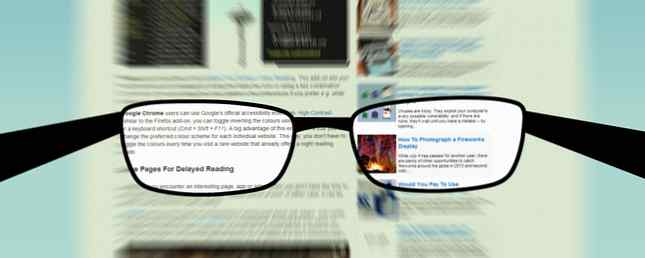
Con la cantidad de información en las noticias de Internet, historias, tutoriales, enciclopedias, es difícil dejar de leer. Lo que generalmente te pone al final es impracticabilidad. La necesidad de cambiar de dispositivo o desconectarse, pero también la incapacidad de leerlo ahora y la falta de compromiso para leerlo más tarde..
Leer sitios web puede ser una bendición, pero no siempre es cómodo. Las páginas web ruidosas te asaltan los ojos y, después de un rato, la todopoderosa pantalla LCD pasa factura. Con la inminente tensión ocular que causa una caída en la productividad 4 maneras de prevenir la fatiga ocular relacionada con la computadora sin perder productividad 4 maneras de prevenir la fatiga ocular relacionada con la computadora sin perder productividad ¿Pasa muchas horas frente a la pantalla de una computadora? Si lo hace, es probable que esté familiarizado con la inefable tensión ocular que conlleva. Dolores de cabeza, ardor en los ojos, picazón y solo estar cansado, son ... Leer más, es hora de que sea un día.
Si tiene hambre de leer (como yo), hay maneras de deshacerse (o al menos en parte de evitar) estas impracticaciones. Otros consejos y herramientas también ayudan a que la lectura sea más cómoda Haga que su lectura en la Web sea más productiva con la ayuda de 6 extensiones de Chrome Haga que su lectura en la web sea más productiva con la ayuda de 6 extensiones de Chrome Leer en la web en el mejor momento es un desafío ocular . Aquellos que aman la lectura y una manta cálida, tienden a odiar la lectura en un navegador web. Diseñando una mejor experiencia de lectura para… Leer más. Con estos en su caja de herramientas, puede leer sobre leer nuevamente.
Invertir colores (para lectura nocturna)
Tarde en la noche, o en una habitación con poca luz, una pantalla LCD deslumbra los ojos y puede causarle un dolor de cabeza mortal. El texto negro sobre un fondo blanco funciona bien en la mayoría de las situaciones generales, pero si está leyendo con poca luz, debe intentar invertir los colores de la página web para facilitar la lectura. Tus ojos te lo agradecerán..

Firefox los usuarios deben echar un vistazo a En blanco tu pantalla + Lectura fácil. Este complemento le permite invertir los colores en una página web haciendo clic en el icono de la barra de estado o usando una combinación de teclas (Ctrl + alt + b). Puede cambiar la paleta de colores en las preferencias si lo prefiere, por ejemplo. blanco sobre verde sobre blanco sobre negro.
Google Chrome Los usuarios pueden usar la extensión de accesibilidad oficial de Google: Alto Contraste. Al igual que en el complemento de Firefox, puede alternar la inversión de los colores utilizando el botón de extensión o un atajo de teclado (Cmd + Shift + F11). Una gran ventaja de esta extensión es que puede cambiar el esquema de color preferido para cada sitio web individual. De esta manera, no tiene que cambiar de color cada vez que visite un sitio web excepcional que ya ofrece un modo de lectura nocturna.
Guardar páginas para lectura diferida
A veces te encuentras con una página, una aplicación o un artículo interesante cuando no tienes tiempo para comprobarlo por completo. Tal vez llegas tarde al trabajo. Tal vez eres atrabajo. En cualquier caso, puede ser útil guardar un artículo para leerlo más adelante..
Bolsillo Le ahorra la molestia de recordar o escribir estas páginas web. Solo crea una cuenta e instala la extensión del navegador o bookmarklet. Al pulsar el icono se guarda (o “bolsillos”) el artículo para su posterior lectura. Debido a que esta lista de artículos retrasados está vinculada a su cuenta, las páginas que guarda de diferentes dispositivos se reúnen en un lugar conveniente.
Puede acceder a estos artículos desde su lista de lecturas a través del sitio web de Pocket o usando Pocket for Mac. 5 Alternativas mejores a Pocket That Bookmark Anything para más adelante. 5 Better Alternatives to Pocket That Bookmark Anything for Later. Pocket siempre ha tenido la corona de ser el mejor Internet. Servicio de marcadores digitales. Pero ¿es hora de descartarlo y buscar mejores alternativas de marcadores de lectura posterior? Leer más aplicación. Limpiado de todo el desorden, leer estos artículos con Pocket es incluso más divertido de lo habitual. (Más sobre eliminar el desorden abajo).
Para leer en otros dispositivos, obtenga las aplicaciones móviles gratuitas para iPhone / iPad, Android, Kindle Fire, Windows Mobile, Blackberry, WebOS y s60. Un número de otras aplicaciones, como el popular Flipboard, se integran también con Pocket. En resumen: no esperes muchos problemas de compatibilidad.
Enviar a Kindle
Aunque Pocket se integra bien con muchos dispositivos, incluido el Kindle Fire, no funciona bien con los lectores electrónicos. Puede usar otra extensión de navegador para cerrar esa brecha en particular. Las extensiones oficiales de Enviar a Kindle lo tienen cubierto. Estos se vinculan con navegadores como Chrome (en la imagen siguiente) y Firefox, pero también puede descargar aplicaciones de escritorio para Mac y la nueva aplicación "Enviar a Kindle" de Amazon de Amazon le permite enviar archivos fácilmente desde PC a Kindle [Noticias] La nueva versión de Amazon de "Enviar a La aplicación "Kindle" le permite enviar archivos fácilmente desde la PC a Kindle [Noticias] Amazon acaba de lanzar una nueva pieza de software, destinada a facilitar aún más la interacción de su PC-Kindle. La nueva aplicación se llama Enviar a Kindle y se puede descargar en cualquier máquina Windows desde aquí ... Lea más y envíe archivos locales a su eReader.

Puede elegir si desea enviar la página web actual a su Kindle, o si desea obtener una vista previa primero. El complemento elimina todo el desorden innecesario, las barras laterales y los botones por igual, y lo presenta para su aprobación. Puede cambiar el título y el autor del artículo y modificar el formato si lo desea. Sin embargo, en mi experiencia, la extensión Enviar a Kindle hace un buen trabajo por sí misma.
Puede parecer un poco más agregar otra extensión a su navegador para un dispositivo. Sin embargo, todo depende de cuán extensamente use su eReader. Personalmente, uso Send to Kindle tanto como uso Pocket. Especialmente para lecturas más largas, un eReader puede ser preferible a una tableta..
Descargar la página web completa
Si usa un solo dispositivo o tiene una forma fácil de transferir los archivos, también puede guardar la página web completa en su computadora. Usando tu navegador Archivo -> Guardar como función, puede guardar la página actual en una carpeta en su computadora. Esto tiene la ventaja de proporcionar acceso sin conexión a la vez que conserva el formato original.
Si una sola página no es suficiente, lea las instrucciones de Justin Pot para descargar un sitio web completo. ¿Cómo descargo un sitio web completo para leer sin conexión? ¿Cómo descargo un sitio web completo para leer sin conexión? A continuación, le explicamos cómo puede descargar sitios web completos para leerlos sin conexión, de modo que tenga acceso incluso cuando no tenga Wi-Fi o 4G. Leer más (o su selección) para leer sin conexión.

Si no necesita mantener la página web en forma de página web, puede ser una mejor idea descargarla como un archivo PDF. Según el sitio web, el resultado puede parecer magnífico u horrendo, pero en cualquier caso es fácil de transferir y usar en otros dispositivos.

La forma más fácil de crear un PDF es imprimiendo en una aplicación (en lugar de una impresora de hardware) que crea el PDF. Esta función se incluye de manera estándar en Mac OS X. Los usuarios de otros sistemas operativos pueden instalar una herramienta de terceros como CutePDF (Windows) o CUPS-PDF (Linux). Si está utilizando Chrome, puede utilizar el Guardar como pdf opción.
Páginas ordenadas con legibilidad
La mayoría de los sitios web (incluido este) tienen encabezados, barras laterales y una gran cantidad de botones que son útiles mientras navegas, pero solo sirven para distraerte mientras intentas leer un artículo más largo. Una extensión del navegador como Readability Save Your Eyes & Mejora la legibilidad de la página web con Readability [Firefox] Save Your Eyes y mejora la legibilidad de la página web con Readability [Firefox] Un diseño web deficiente puede frenar la navegación web. ¿Alguna vez ha estado en un sitio web con un fondo negro azabache y colores de fuente de neón con anuncios publicitarios por todo el lugar? Bueno ... Leer más elimina la mayor parte del artículo, excepto el título, las imágenes y el texto para crear un artículo más limpio y mucho más fácil de leer, como se muestra en la siguiente captura de pantalla..

Estos artículos ordenados son similares a las páginas que leerás usando Pocket o enviadas a Kindle, ambas se discutieron en detalle más arriba, pero ahora están disponibles para leer en el momento.
En realidad, la capacidad de lectura también admite la lectura retrasada y el envío de artículos a Kindle (aunque no coincide con estas otras herramientas en todos los aspectos). Sin embargo, si prefiere una solución única para todos, también debe verificar la capacidad de lectura para manejar estos trabajos respectivos.
¿Qué utilizas para hacer que los sitios web sean más fáciles y más agradables de leer? ¿Tienes algún consejo para tu compañero lector? Añade tu voz en la sección de comentarios a continuación.!
Explore más acerca de: Google Chrome, Mozilla Firefox, navegación sin conexión, lectura.


